越来越多的招聘信息里面将“会使用 Xmind”作为招聘人才的一项技能要求,作为一个思维可视化的利器,思维导图软件的重要性越来越受职场人士看重。
作为 21 世纪的接班人,技多不压身,花三分钟掌握一个新技能,这波怎么算都不亏。跟着Xmind 酱一起来学习 Xmind,保证包学包会~

先解决第一个问题:Xmind 是什么?
Xmind是风靡全球的思维导图和头脑风暴软件。Xmind 专注于做思维导图十二年,现全球上百个国家的百万级用户都将之作为学习、工作、生活的效率工具。

第二个问题:思维导图是什么?
思维导图是一个可视化的图形思维工具。
第三个问题:为什么要用思维导图?
一来它能帮助你从多方面多角度去思考,去发散,二来它能帮助你理清复杂的逻辑关系。其倡导的网状的分散性思维和纵深性的逻辑思维有助于你形成相对完整的结构性思维。
经过终极三问后,接下来我们正式开始今天的教程:
如何绘制思维导图-----Xmind 新手入门完全指南。
首先最最重要的一步是:
下载 Xmind 客户端
Xmind (2022) 桌面端(Mac+Win)免费下载:Xmind(2022)
移动端 Xmind 免费下载:Xmind Mobile
接下来我们用 Xmind(2022)来做下教程示例。
下载好安装成功后的第一步是:新建思维导图
可以创建空白图(选择已有主题创建)
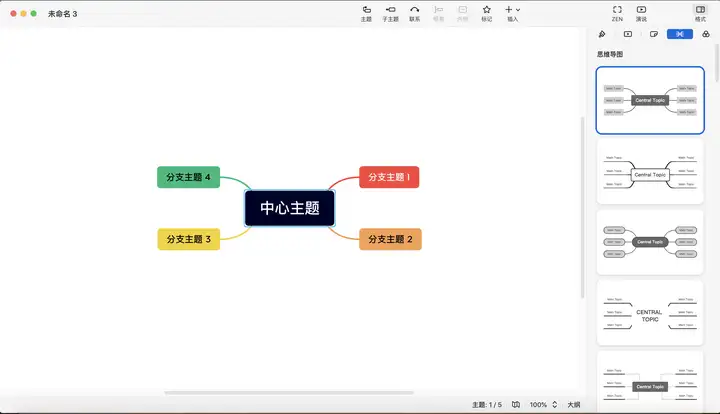
也可以选择从模板中新建 or 从图库中新建
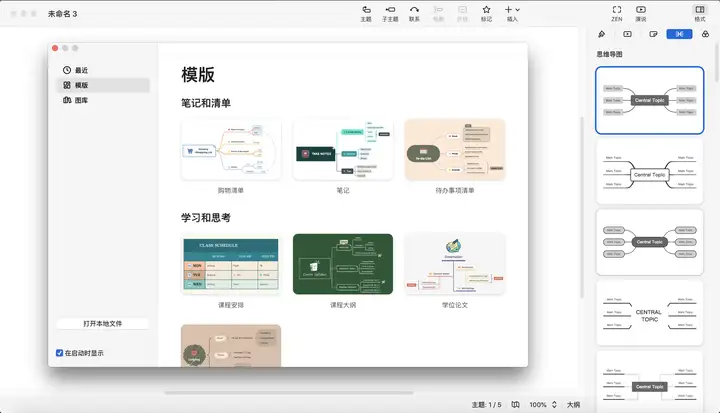
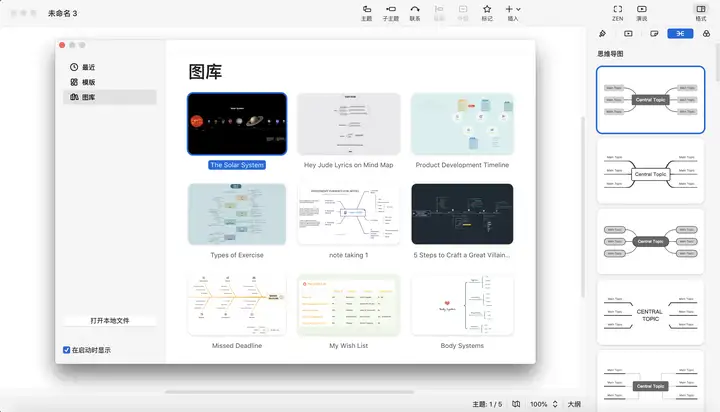
软件学习第二步:认识最主要的菜单工具栏
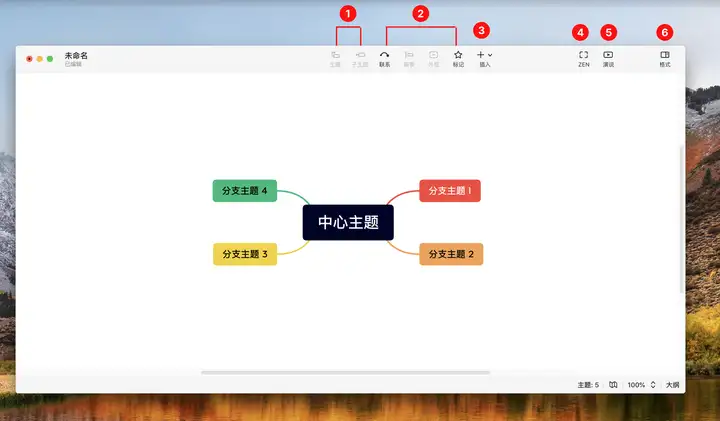
1. 添加主题、子主题
可以在工具栏添加主题和子主题,添加主题和子主题是绘制思维导图最基础的操作。选中主题点击主题或子主题即可添加。
2. 添加联系、外框、概要、笔记
可以在工具栏进行联系、概要、外框、笔记的插入。选中主题,在工具栏里点击你想插入的要素即可。
3. 插入按钮
工具栏的插入按钮支持笔记、标签、链接、附件、语音备注、贴纸、插画、本地图片和方程的插入。选中主题,在插入按钮的选项中点击你想插入的要素即可。
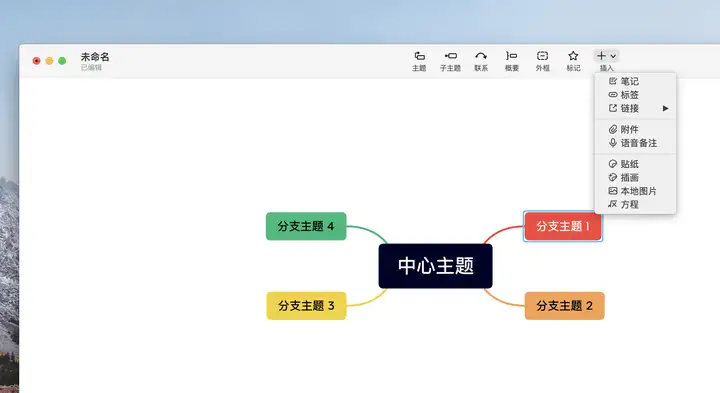
4. ZEN 模式
ZEN 模式是 Xmind 2022 的特色功能。在这个功能下,你可以专注地进行思维导图的绘制。在 ZEN 模式下,你还可以进行专注时间的计时和开启黑夜模式。
5.演说模式
演说模式可以让你的演讲变得层次分明,思维导图与幻灯片间的一键切换功能简化你的演讲模式。自动生成的板式和转场动画的出现,更是为你的内容进行量身打造。
6.格式
格式在工具栏的最右侧,支持对画布、主题、联系、概要等元素进行样式修改。你可以在这个菜单栏里,对你的导图在样式上进行充分的自定义。
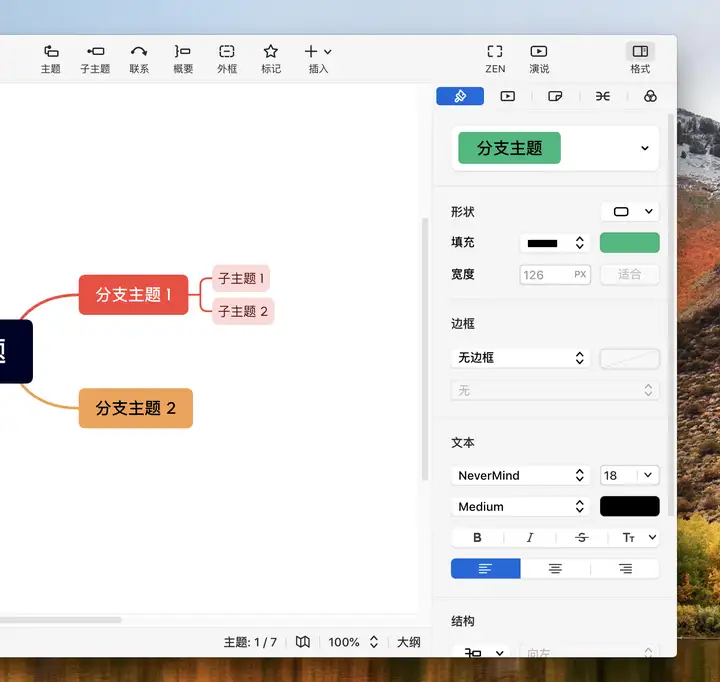
软件学习第三步,编辑主题和插入逻辑元素
主题类型
Xmind 中有四种不同类型的主题形式,分别是中心主题、分支主题、子主题和自由主题。
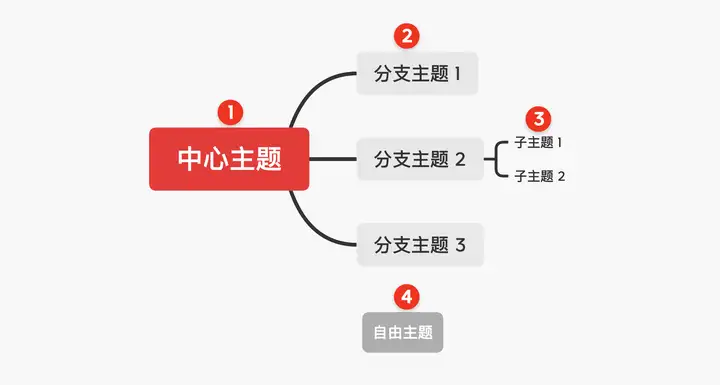
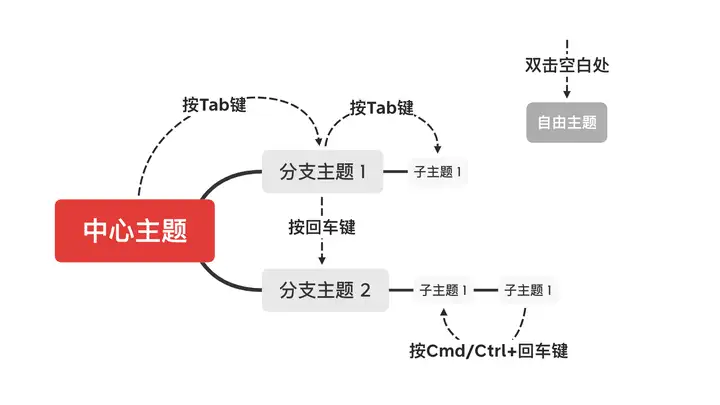
1.添加分支主题
选中主题,点击工具栏的主题进行添加。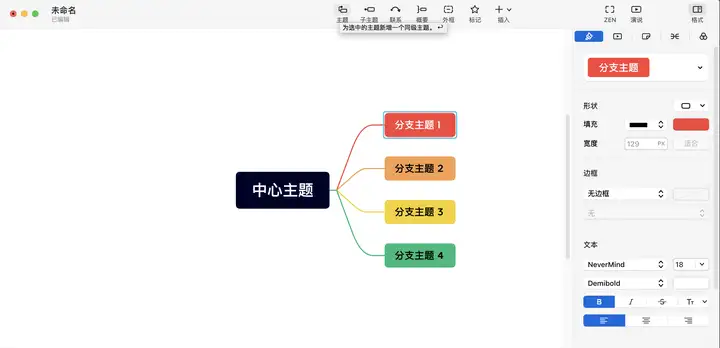
Windows:Enter
Mac:↩︎
2.添加子主题
选中主题,点击工具栏的子主题进行添加。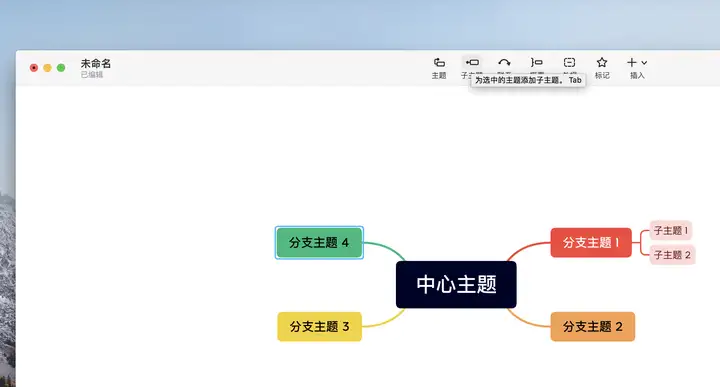
Windows:Tab
Mac:Tab
3.添加自由主题
鼠标双击画布空白处进行添加。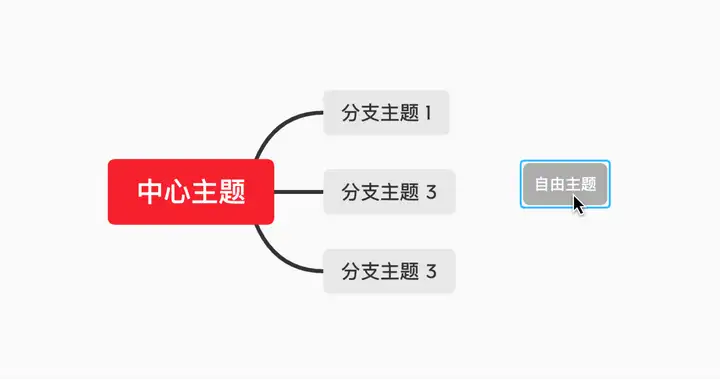
逻辑元素
联系
联系是思维导图中任意两个主题之间用于显示特殊关系的自定义连接线。
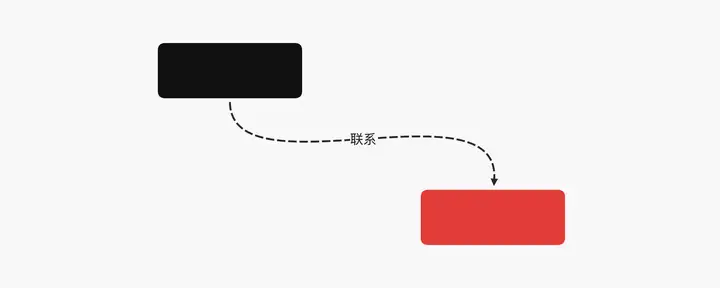
如果两个主题或外框主题之间有关联性,可以用联系将二者关联起来,并添加文字描述定义这个关系。联系可以自定义线条、颜色、箭头、文本等样式。
添加联系
选中一个主题,在工具栏中点击联系,再点击另一个主题即可成功添加。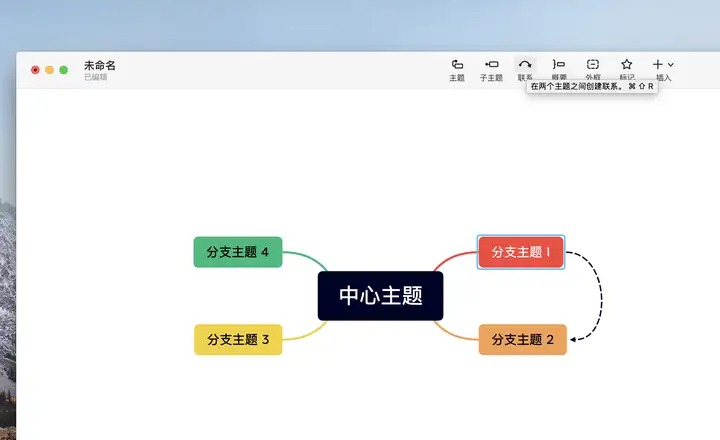
Windows:Ctrl+Shift++L
Mac:⇧+⌘+L
概要
在思维导图中,概要用于为选中的主题添加总结文字。
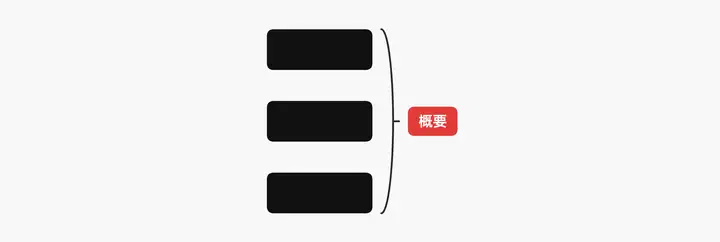
当你想对几个主题进行总结和概括,进一步对主题进行总结和升华时,可以添加概要。和其它主题一样,概要主题可以更改样式,并添加自己的子主题。
添加概要
选中一个或者多个主題后,在工具栏中点击概要进行添加。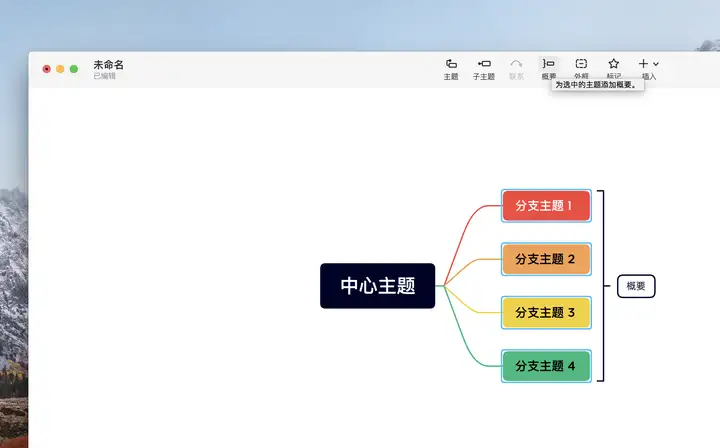
外框
外框是围绕主题的封闭区域。当你想强调和凸显某些主题内容,或告诉读者某些特殊概念时,可以用外框将这些主题框在一起,并进行注释。当主题的內容有相同的属性时也可以用外框进行凸显。
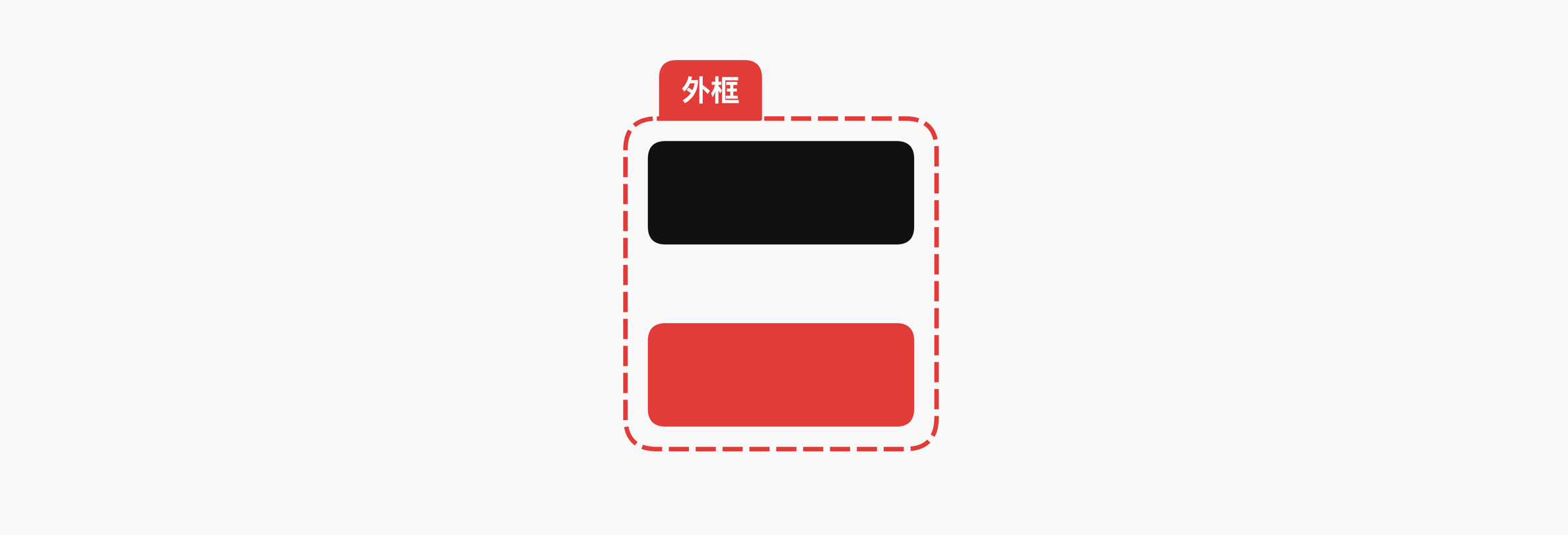
我们为外框提供多种样式,可以自定义外框主题形状、颜色、形状、线条、文本等不同样式来加以区分。
添加外框
选中一个或者多个主題后,在工具栏中点击外框进行添加。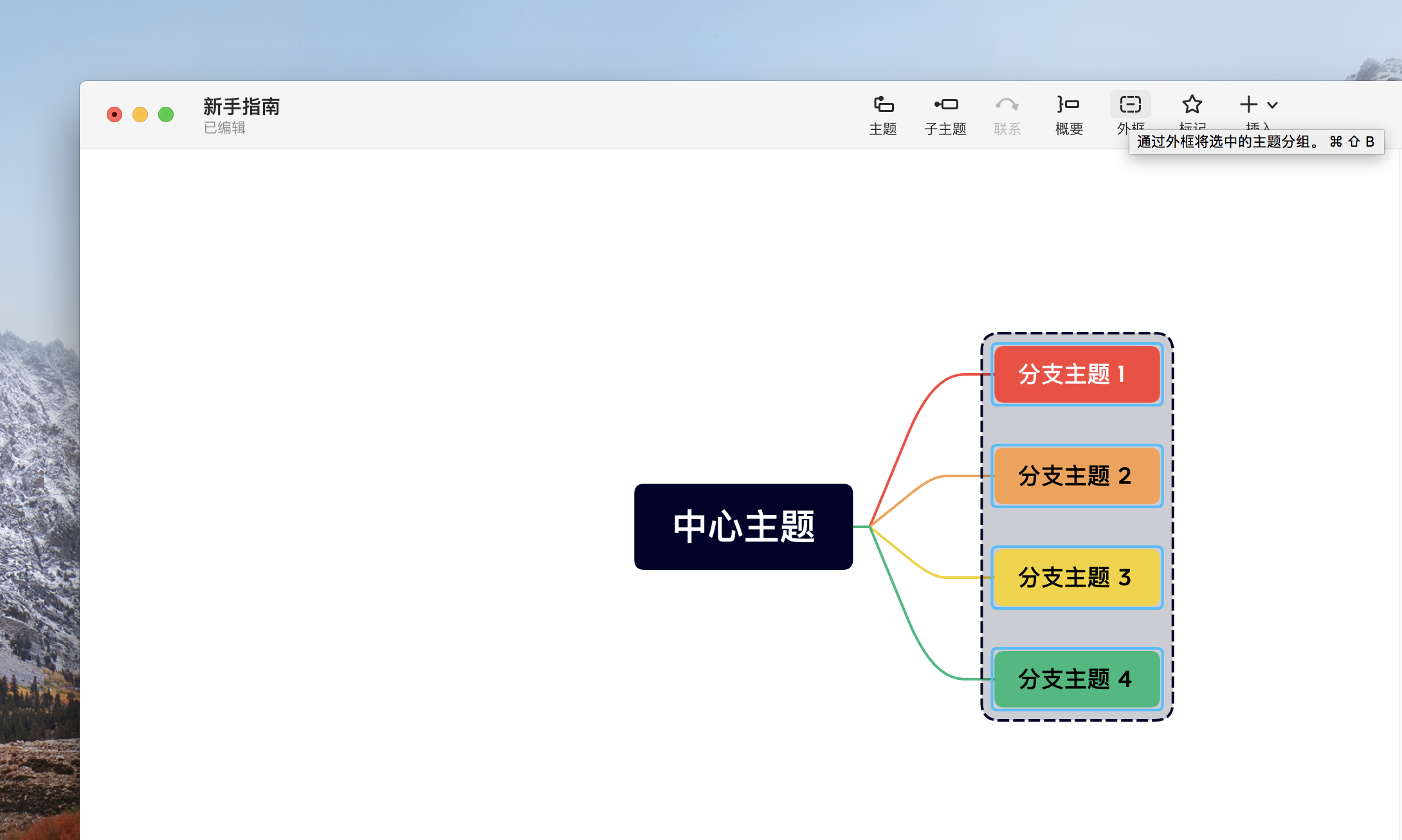
Windows:Ctrl+B
Mac: ⇧+⌘+B
笔记
笔记是用于注释主题的富文本。当你想对一个主题进行详细的内容阐述,但又不想影响整张思维导图的简洁性时,把文字放入笔记中是一个很好的方式。
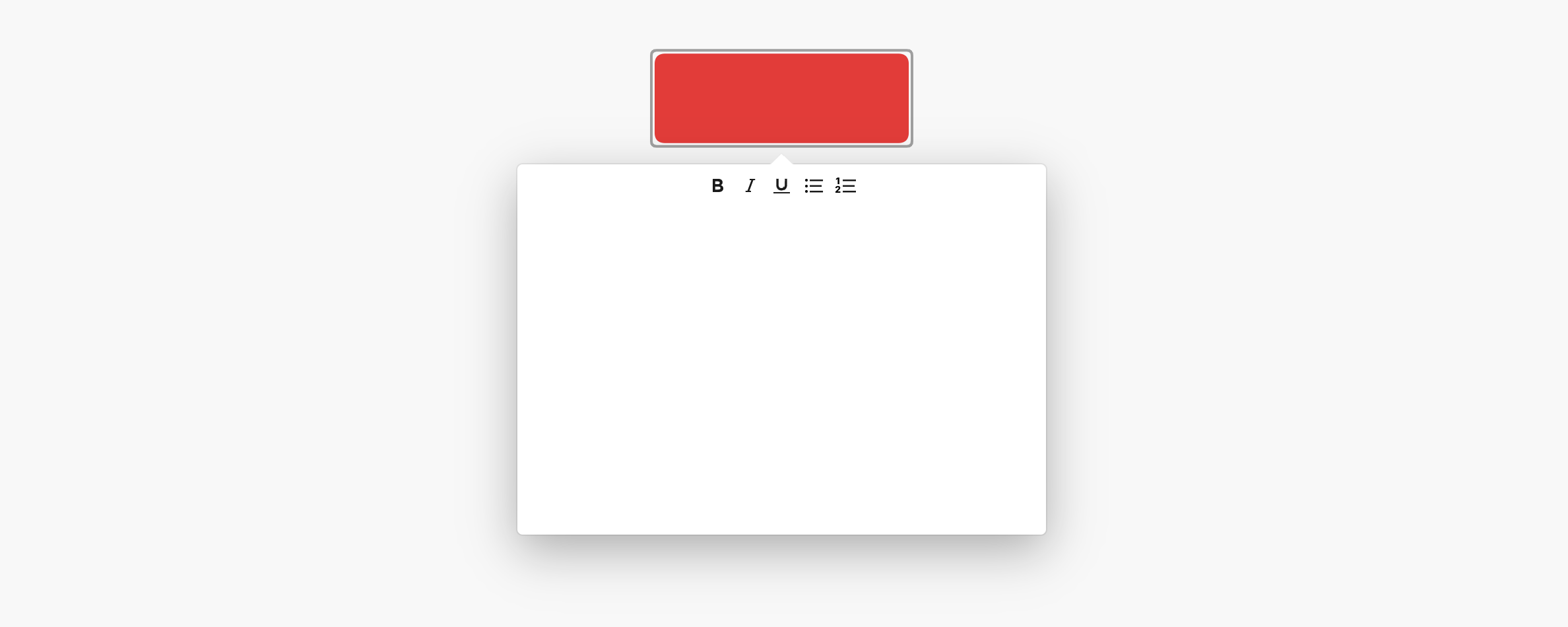
添加笔记
选中某一主题,点击工具栏中的插入→笔记进行添加。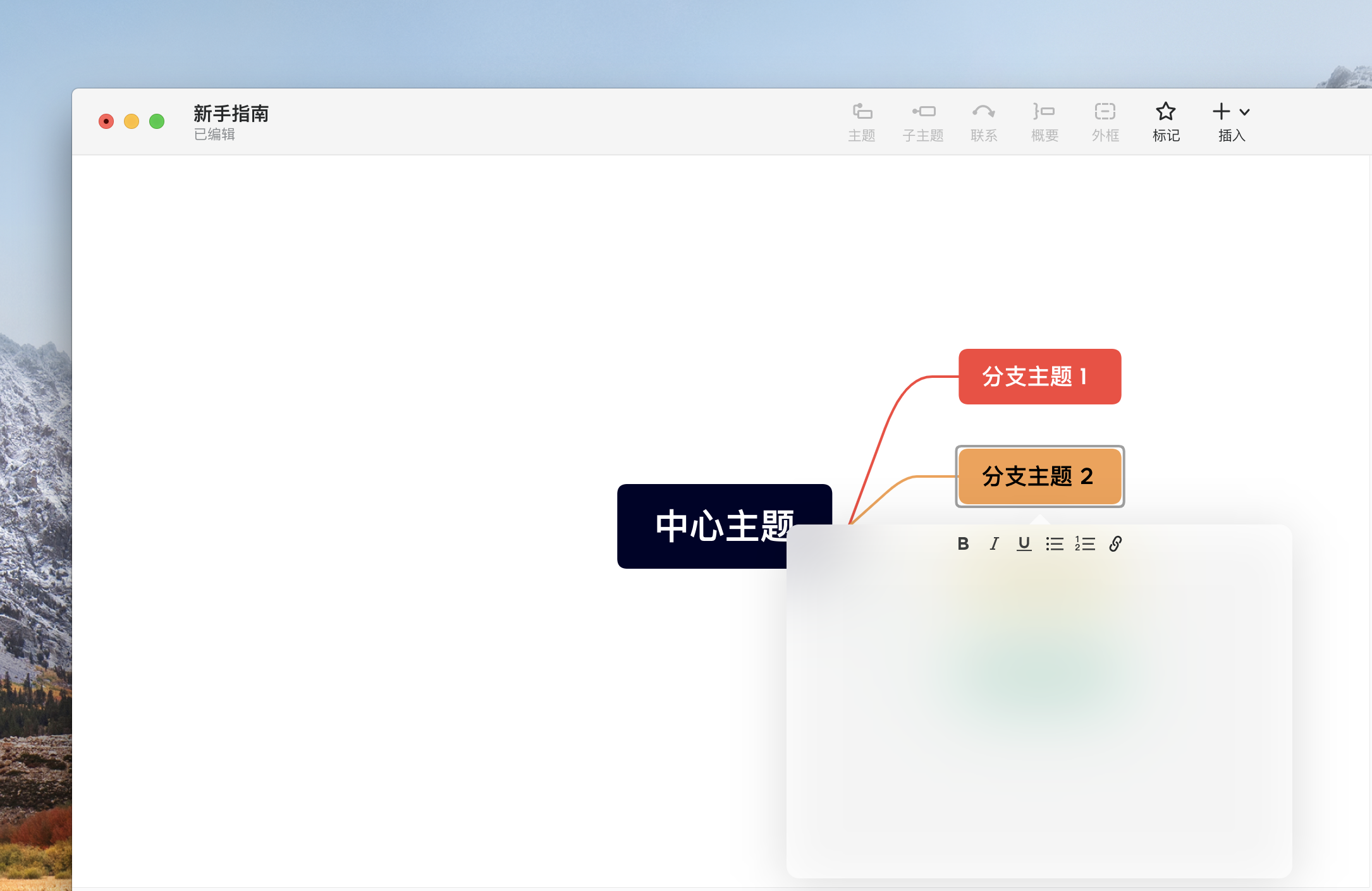
了解完以上的基本的操作之后,可以说你已经掌握了这个软件的基本使用方法了。
接着和大家聊一下思维导图常见的逻辑结构:
思维导图:发散和纵深思考鱼骨图:比较清晰地表达因果关系矩阵图:可以用来做项目的任务管理或者个人的计划时间轴:表示事件顺序或者事情的先后逻辑组织结构图:可以做组织层次的人员构成逻辑图:表达总分关系或分总关系等一张思维导图可以有一种结构,也可以有多种结构,取决于你脑袋中的思维结构的复杂性。在画图之前可以先在脑子中有一个大致的结构,这样更能提高做图的效率。
掌握了XMind基本的道和术之后,那么我们可以用Xmind做什么?
思维导图通常可以应用于以下场景。
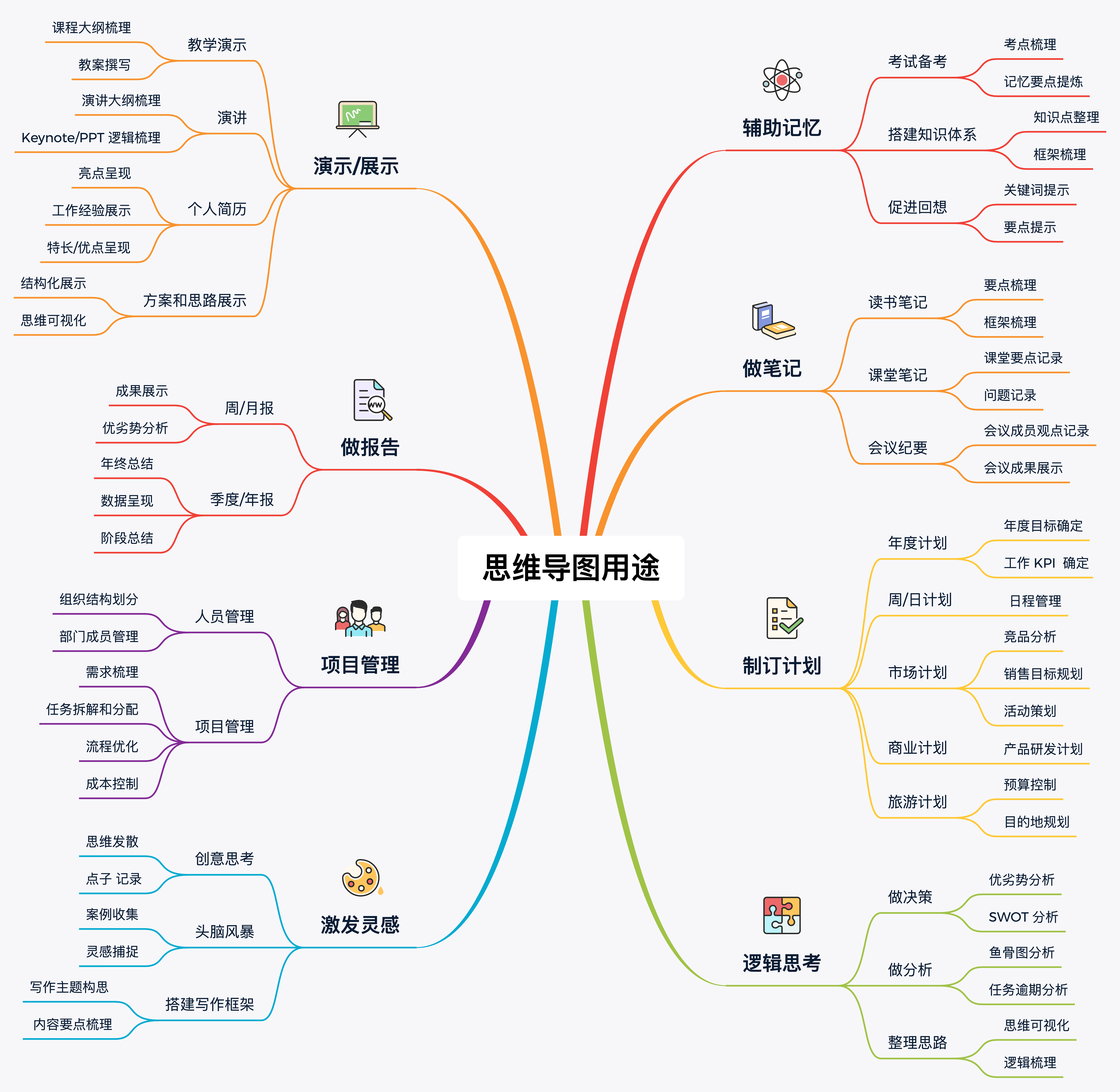
不管是学习、工作或是生活的各个场景,凡是涉及思考的事情,都可以用 Xmind 来帮你理清思路、完善思维逻辑、激发更多创意,从而真正提高思维的效率。
举一些例子
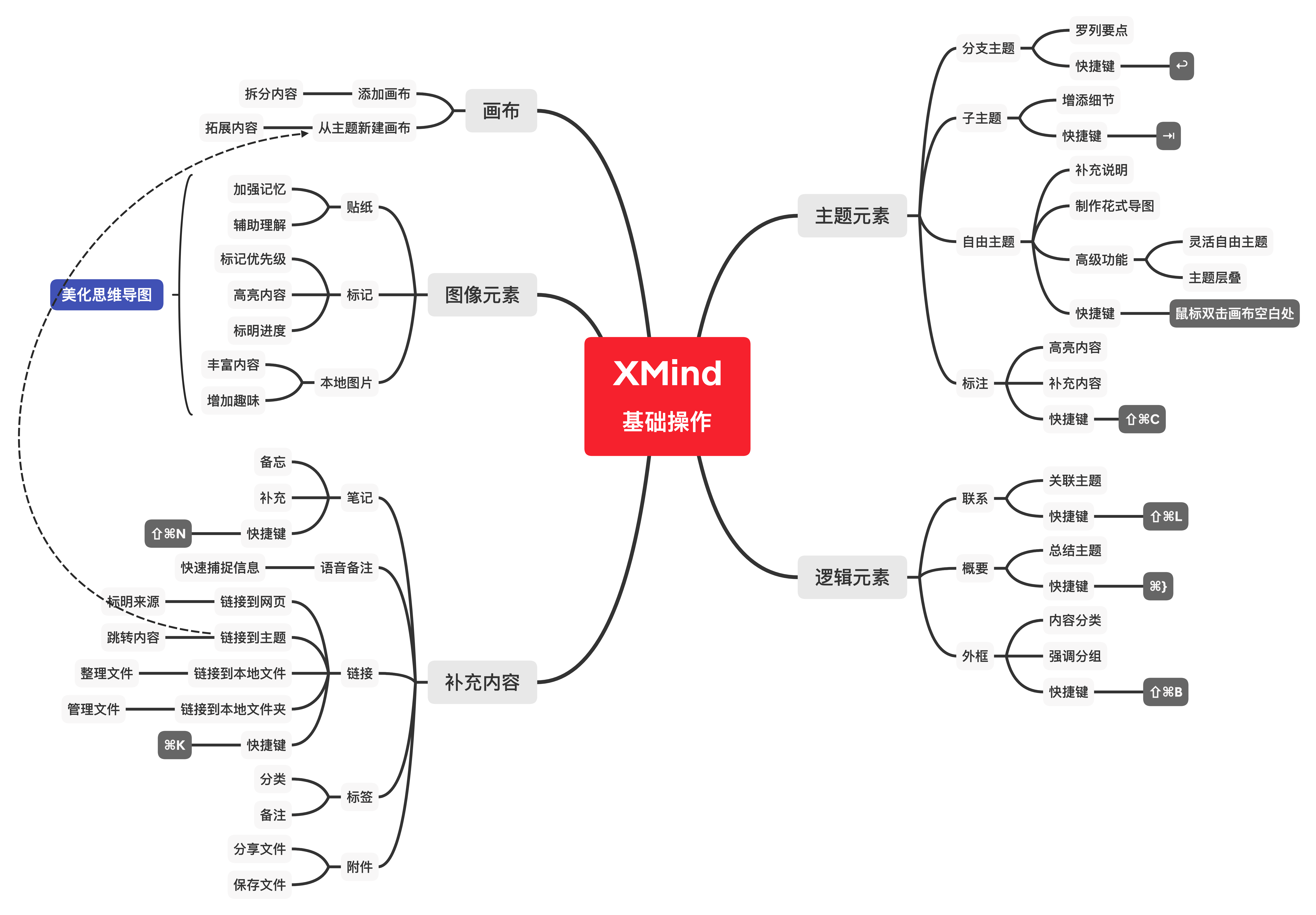
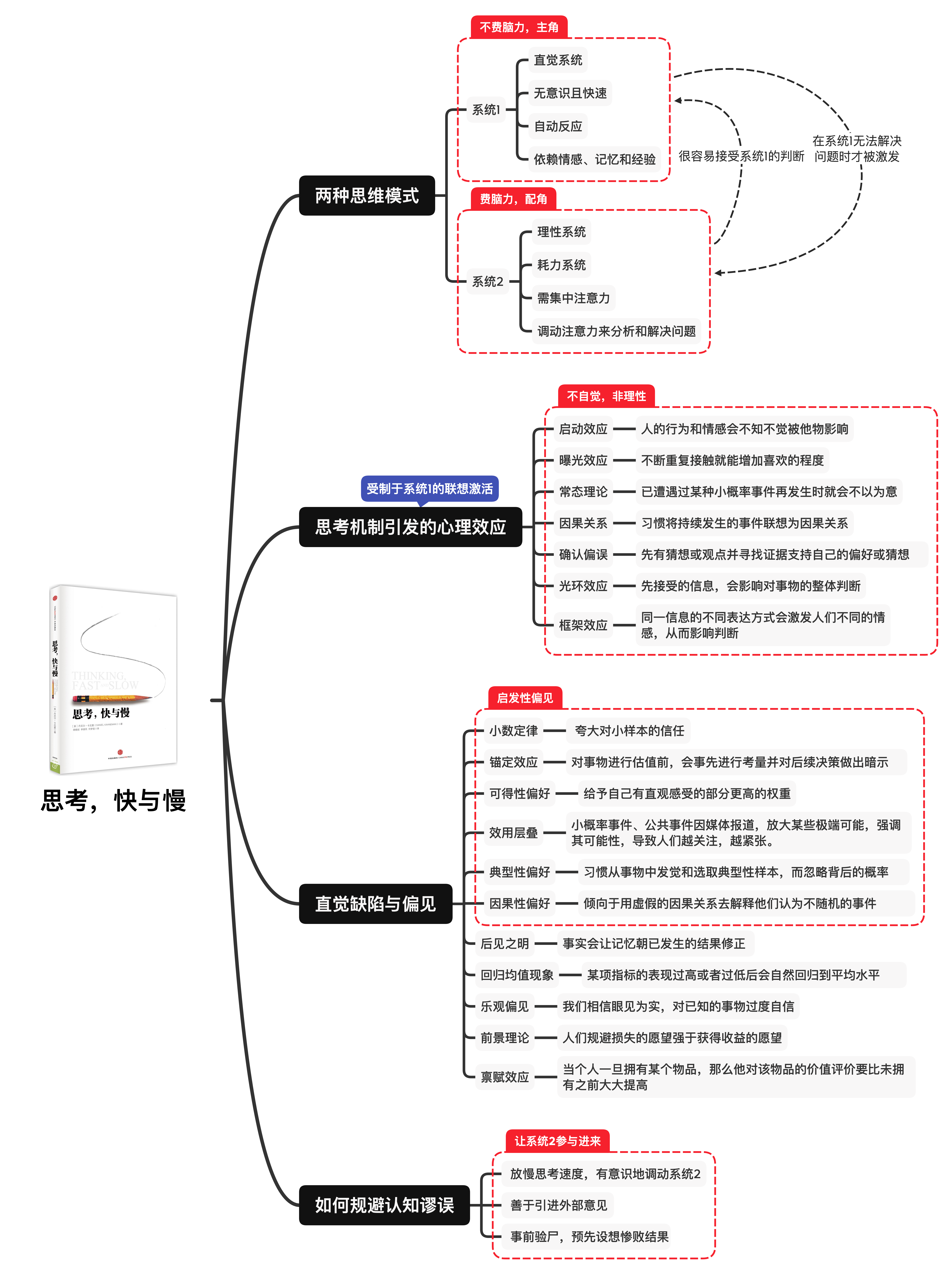
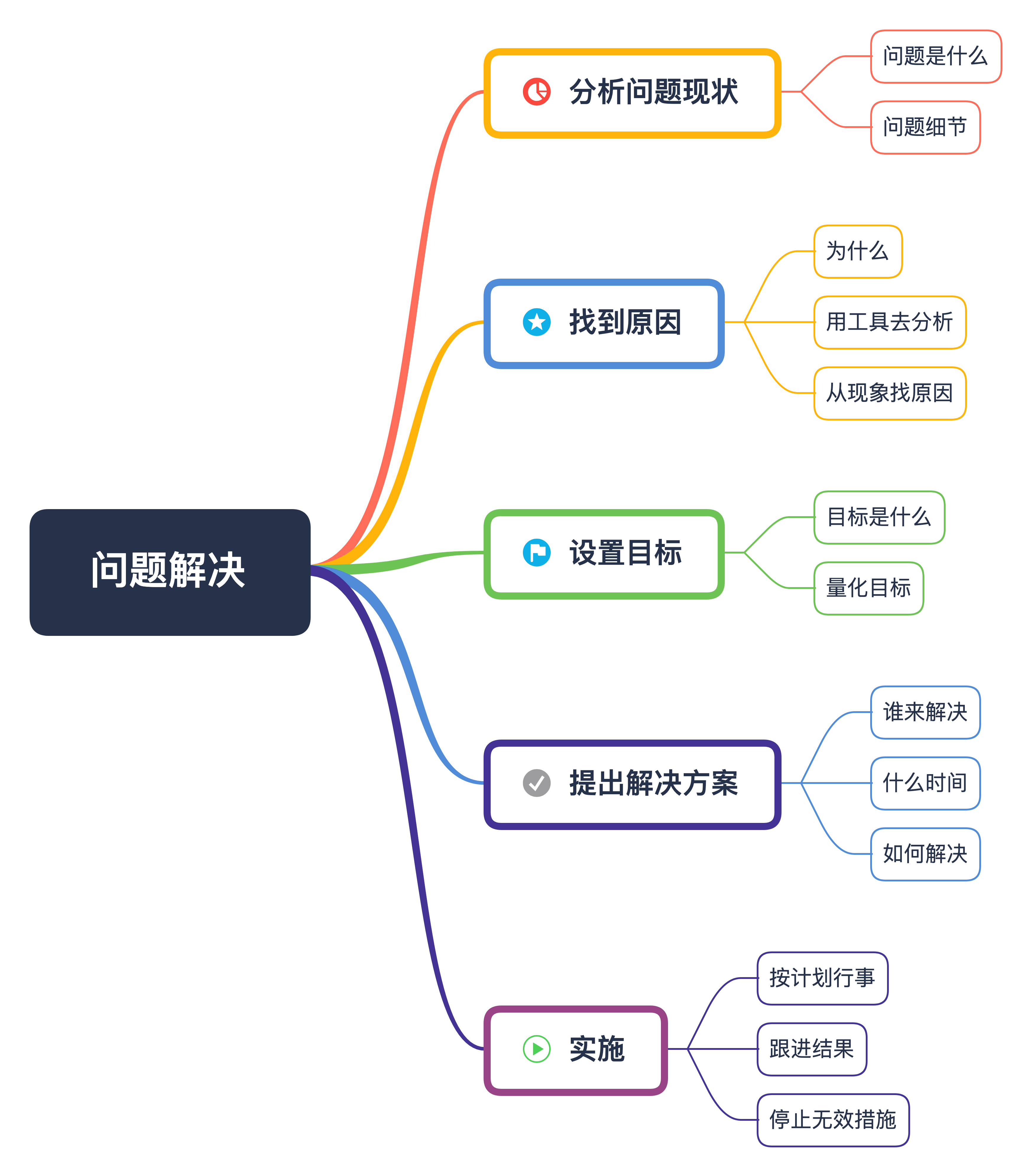
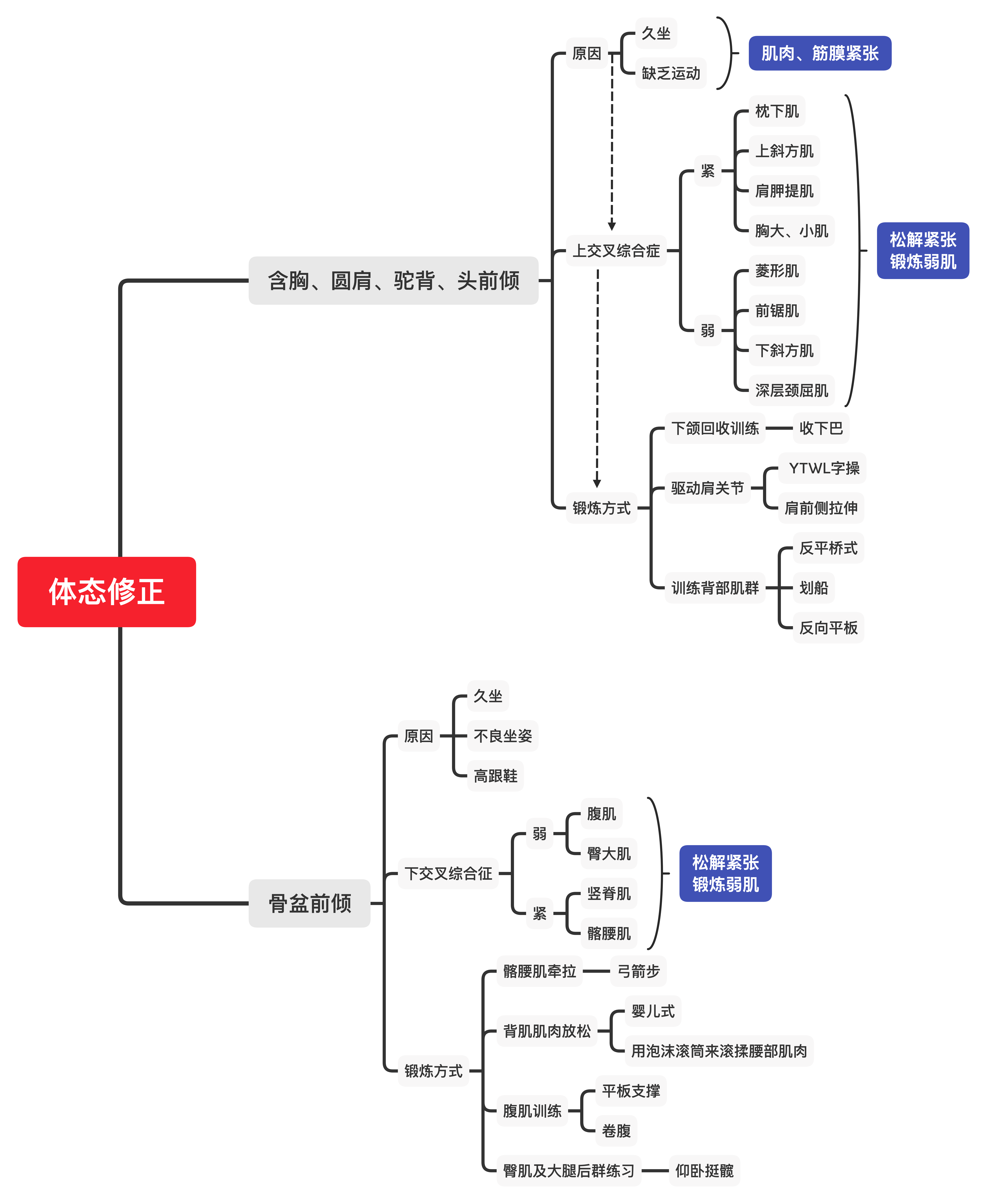
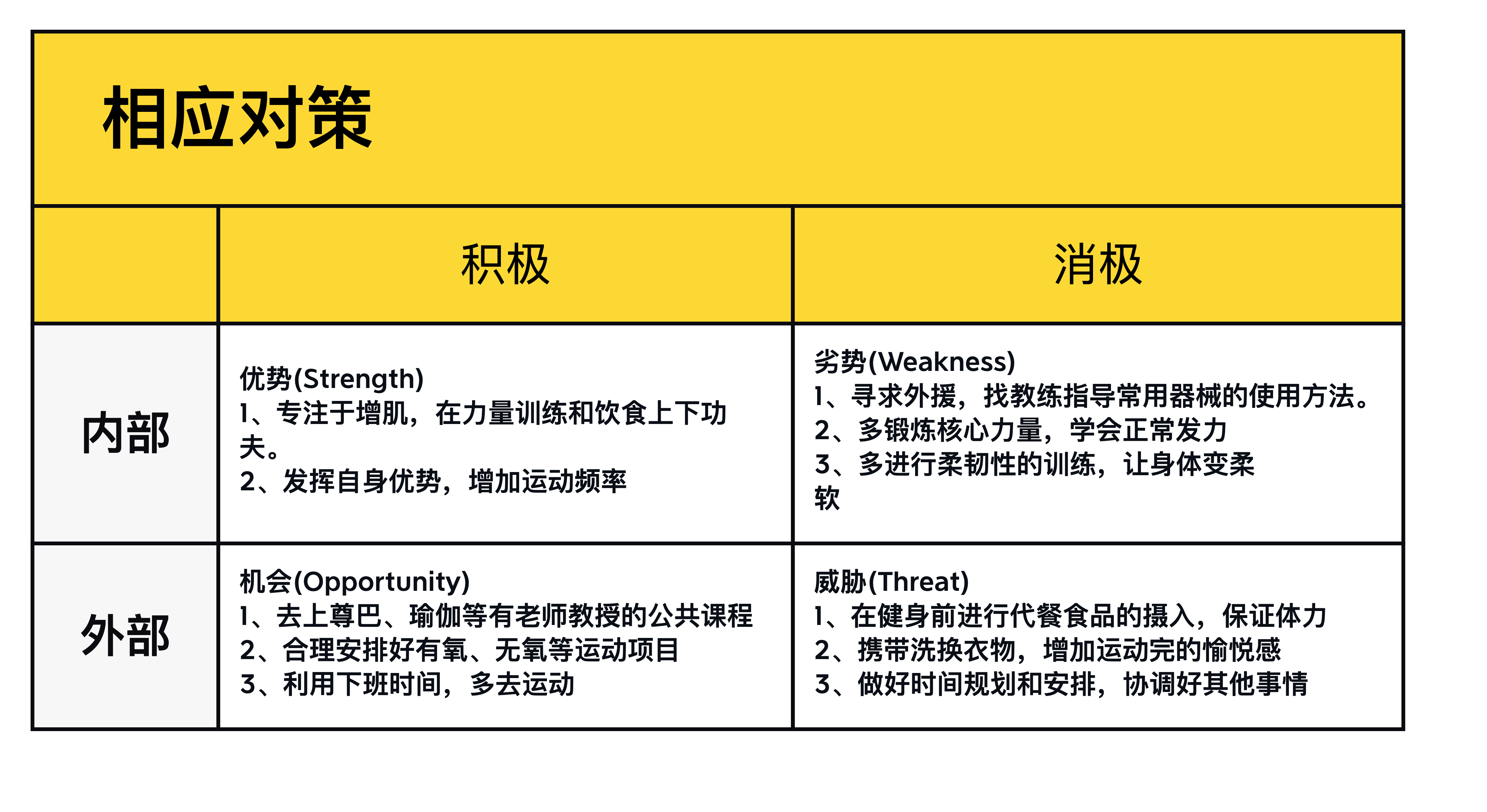
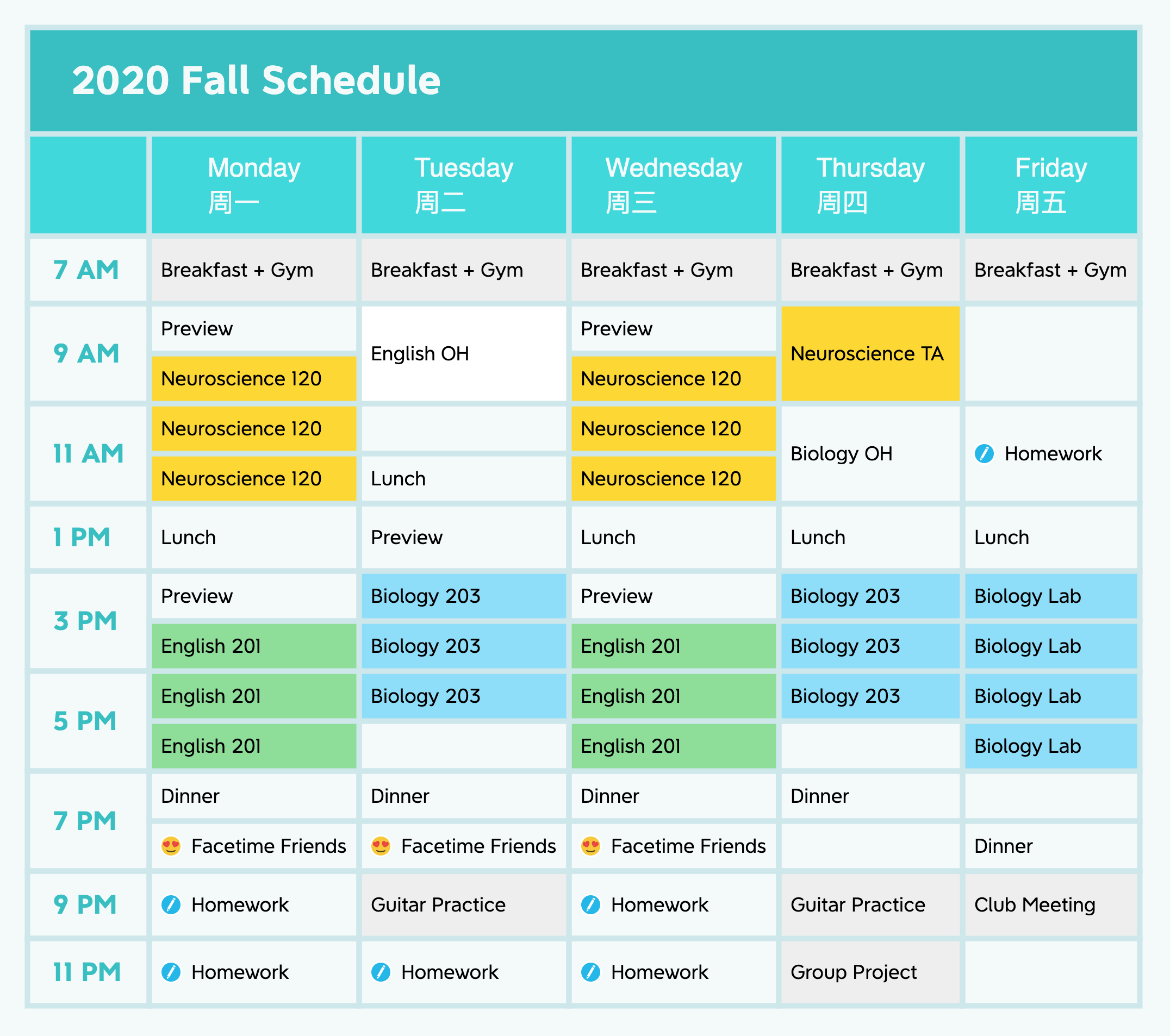
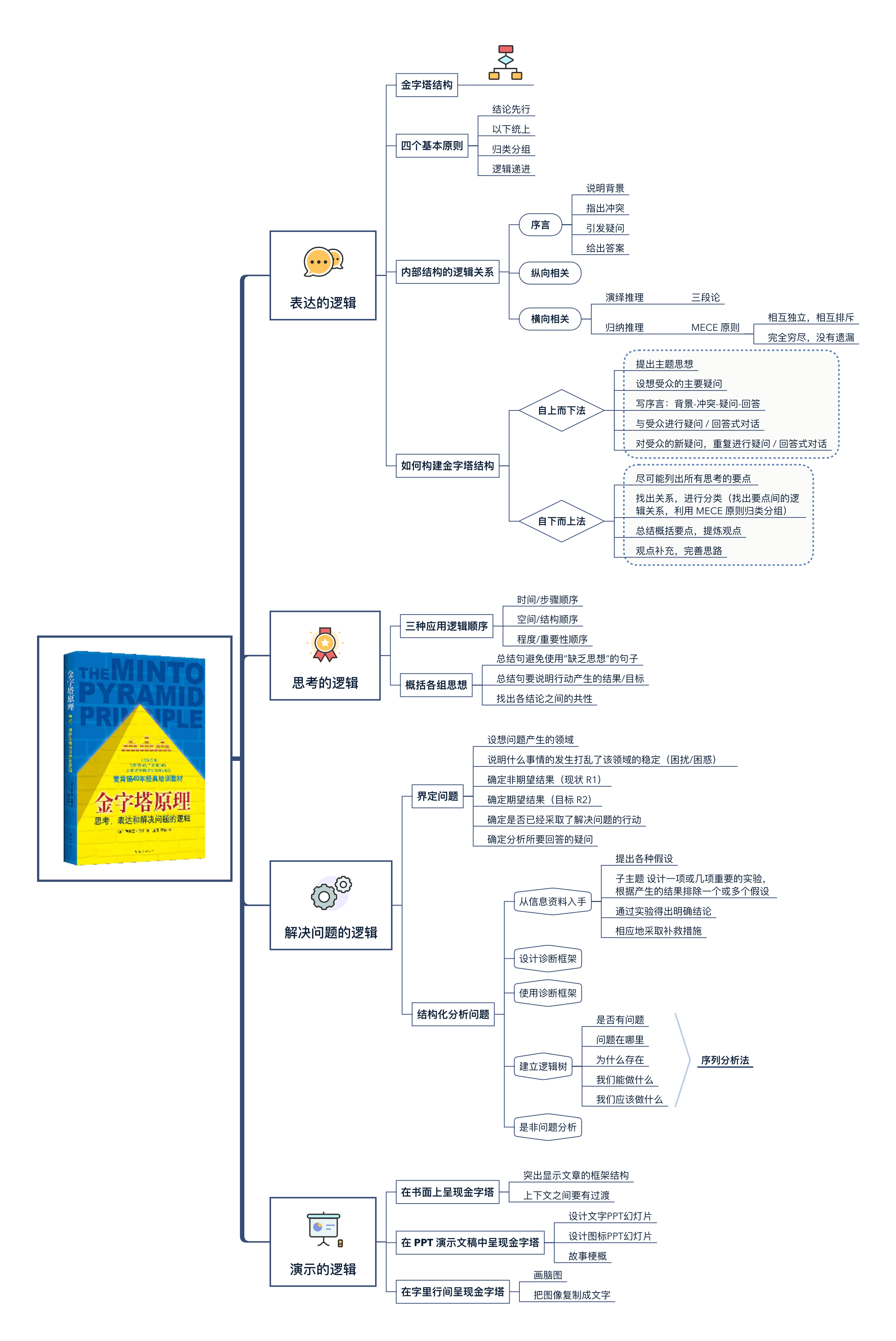
几点新手的注意事项
文字尽量精简,尽量使用关键词很多新手画思维导图的时候都会犯的一个错误是,想法设法把所有的文字都堆在思维导图里面。而关键词提取是思维导图很重要的一个组成部分。
逻辑结构尽量清晰思维导图的一个最大的作用是帮助我们理清混乱无序的大脑,让我们脑袋中混乱的思绪都能够找到自己的位置。清晰的结构不仅能逼迫你去思考去理清思路,而且能让你的图更加易懂。
 公告:九九网站目录为广大站长提供免费收录网站服务,会员可在线完成投稿无需添加友情链接。
公告:九九网站目录为广大站长提供免费收录网站服务,会员可在线完成投稿无需添加友情链接。





